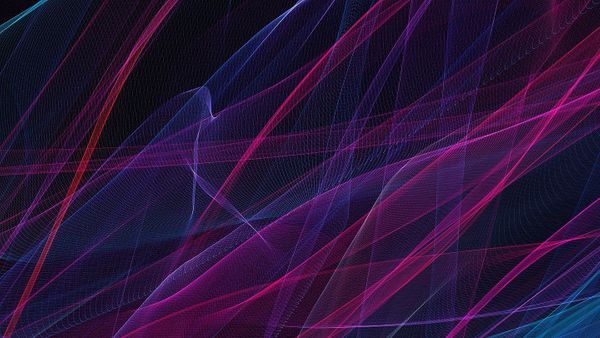Dalam hal desain, background yang bagus dan menarik juga perlu diperhatikan. Karena background berperan besar terhadap nilai artistic sebuah desain. Ada dua jenis background yang biasa digunakan yaitu abstrak dan gradasi. Nah bagaimana cara membuat background di Photoshop baik yang abstrak maupun gradsi. Yuk simak ulasan berikut ini.
Dua Cara Membuat Background di Photoshop Dengan Hasil Maksimal
Background Abstrak
- Langkah pertama, pastinya jalankan software adobe photoshop terlebih dahulu, setelah itu buatlah sebuah background.
- Setelah itu ubah backgroundnya, untuk bagian warna background ubah menjadi warna biru, atau bisa juga sesuai selera
- selanjutnya pada bagian toolbox pilih brush tool, lalu pada bagian settingan brush tool hardnessnya ubah menjadi 0%,dan pada bagian warna ubah menjadi warna putih, lalu pada bagian size bisa kalian sesuaikan.
- Kemudian pada bagian layer digabungkan saja dengan background, langkah selanjutnya klik menu filter > distort > wave, terakhir atur settingannya seperti gambar berikut ini, setelah itu klik ok.
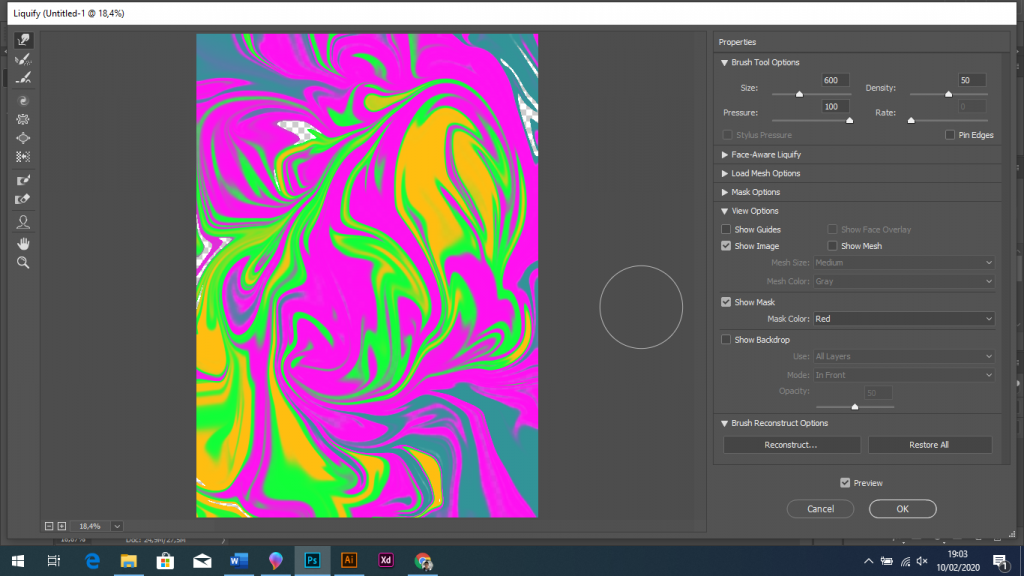
Background Photoshop (kursusdesaingrafis.com)
Background Gradasi
- Buka photoshop seri apa saja, kemudian buka sebuah kanvas/file/kertas baru misalnya berukuran A4 : Klik File > New. Kita isi kotak dialog yang ada. Name : beri nama misalnya Background gradasi.).
- Klik Gradient Tool (G). Letak Gradient Tool photoshop-nya ada pada satu tempat dengan Paint Bucket Tool. Klik kanan saja pada Tool photoshop tersebut lalu pilih yang sebelah atas.
- Pilih macam atau pola atau bentuk alur gradasi disebut juga style gradasi yang akan kia pakai (Saya lingkari warna biru pada gambar 2. di atas). Klik gambar agar terlihat besar dan jelas. Style dari gradasi terdiri dari Linear Gradient, Radial, Angle, Reflected, dan Diamont Gradient.
- Pilih warna gradient yang kita perlukan dengan cara Klik segitiga kecil pada Option bar photosop disebut Gradient Picker. Bila segitiga tersebut kita sorot, akan muncul tulisan Click to open Gradient Picker.
Baca Juga:
- Klik warna Warna gradasi yang kita pilih Misalnya kita pilih gradasi Red (berwarna Merah ke putih) Lalu klik Oke.
- Mulai membuat latar/background gradasi : Klik ujung di salah satu ujung kertas A4 tadi, lalu drag and drop (Tetap ditekan sambil ditarik lalu lepaskan) di ujung yang lain. Klik awal dan akhir serta arahnya bebas sesuai selera.
- Agar arah gradasi tegak lurus atau kesamping lurus, maka ketika drag and drop tekan saja tombol shift pada keyboard kita.
- Bila warna yang kita perlukan belum ada pada Gradient Picker kita bisa membuatnya secara manual dengan cara Klick to Edit he Gradient pada option bar pada sebelah kiri dari Gradient Picker (No 4). Lalu Klick Color stop pada dialog Box, lalu pilih warna kemudian Oke.
Bagaimana cara membuat background di Photoshop, cukup mudah kan? Baca juga Beginilah Cara Memasukkan Font ke Photoshop Paling Cepat